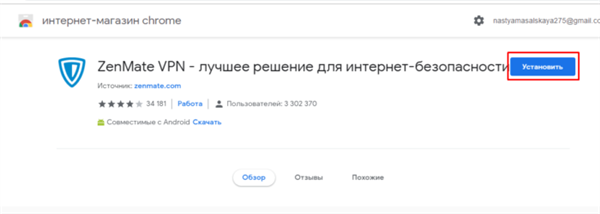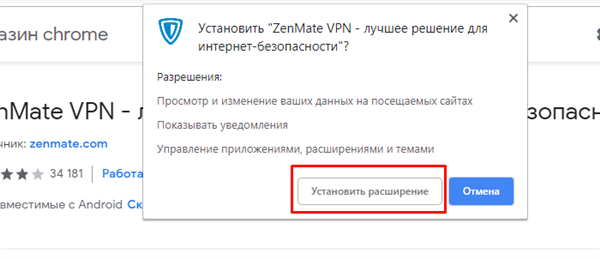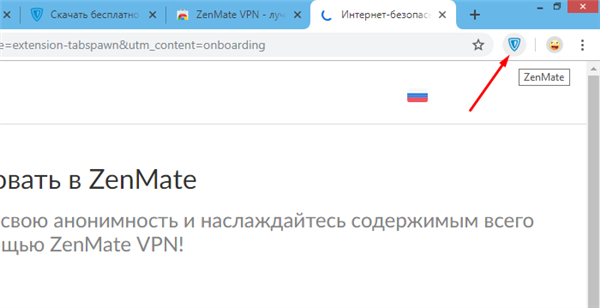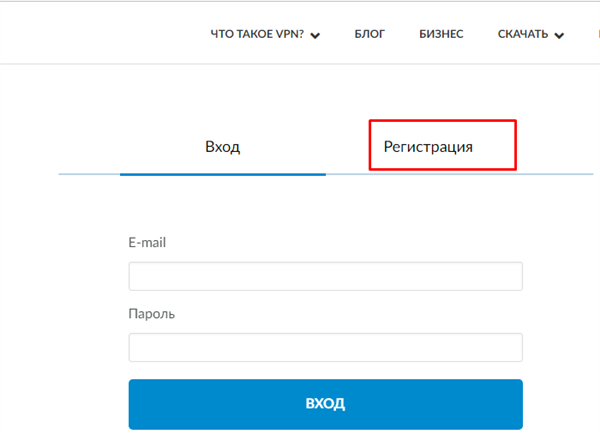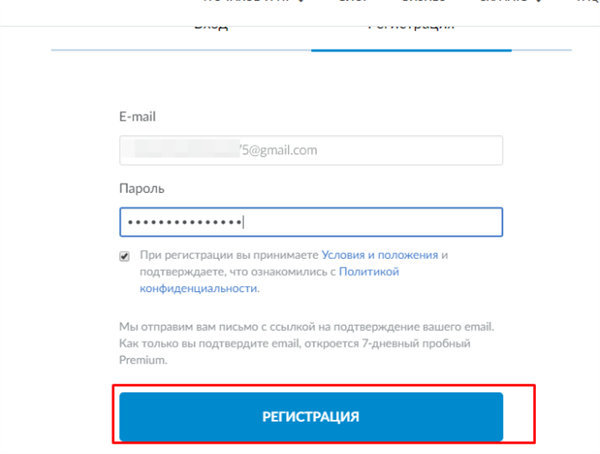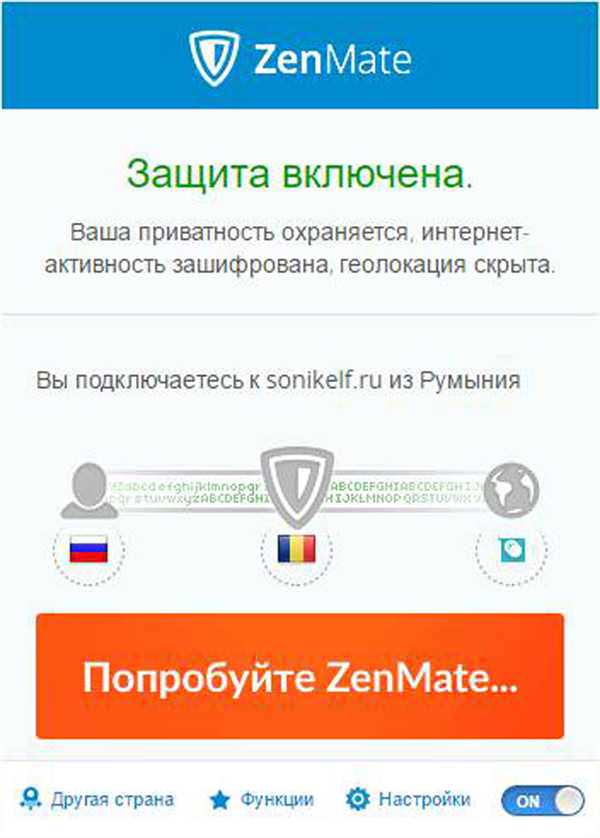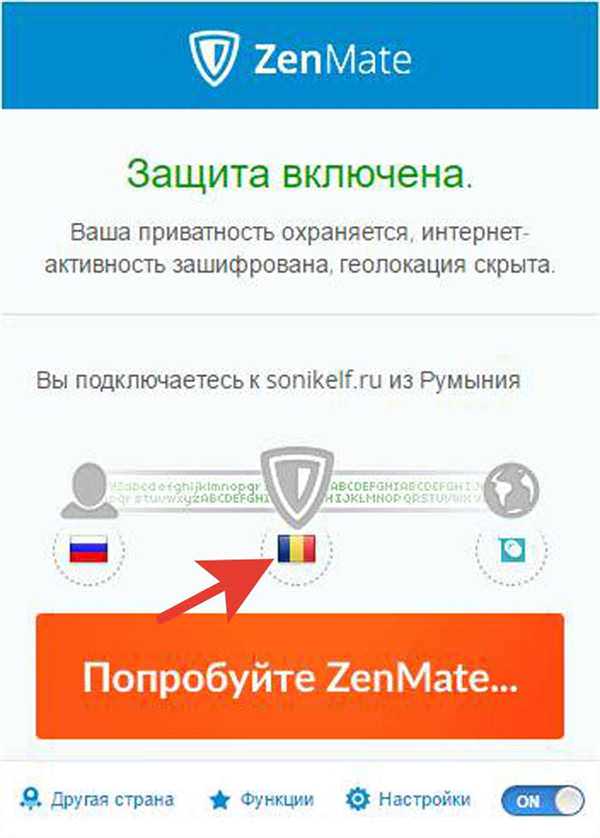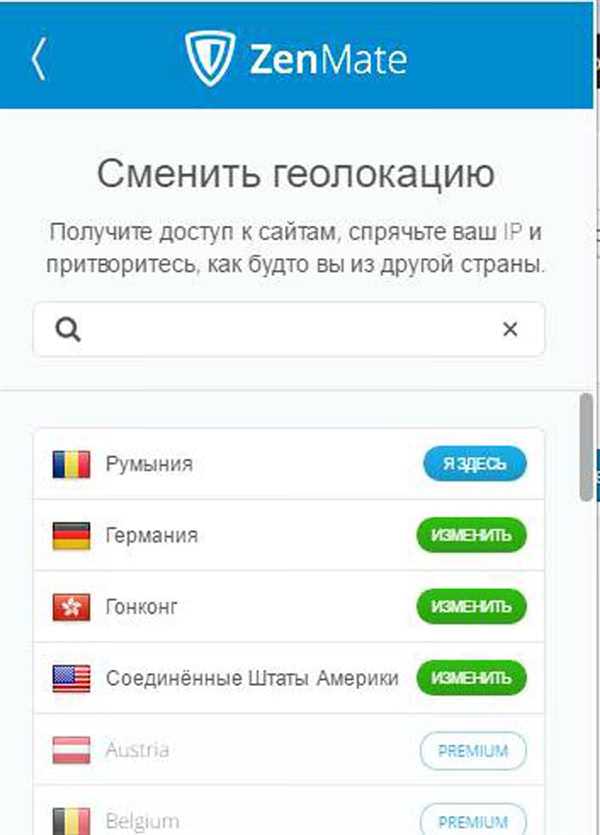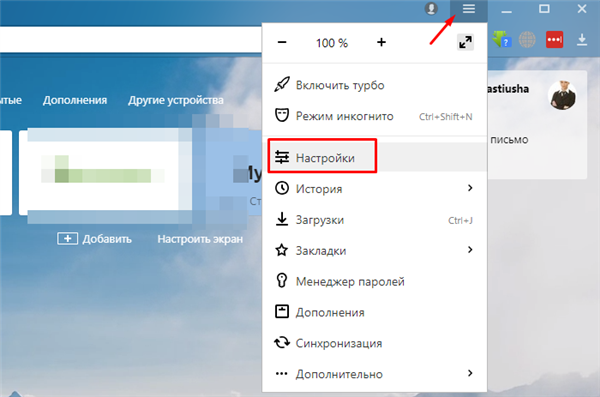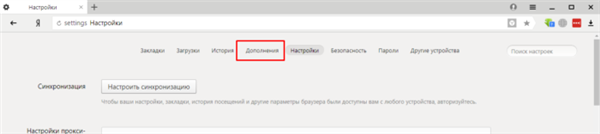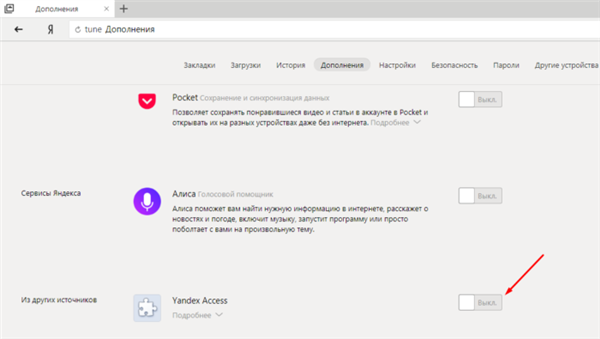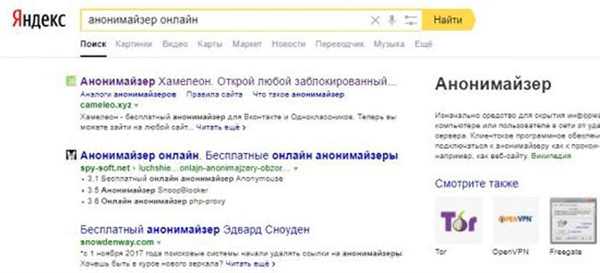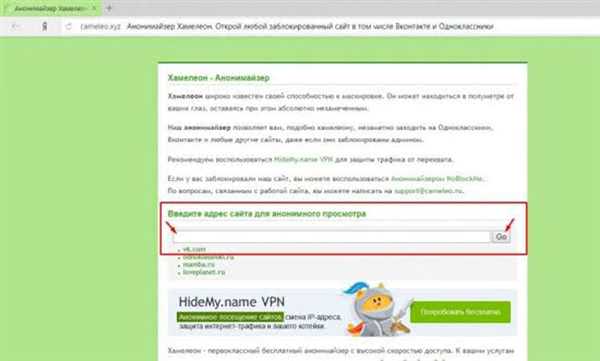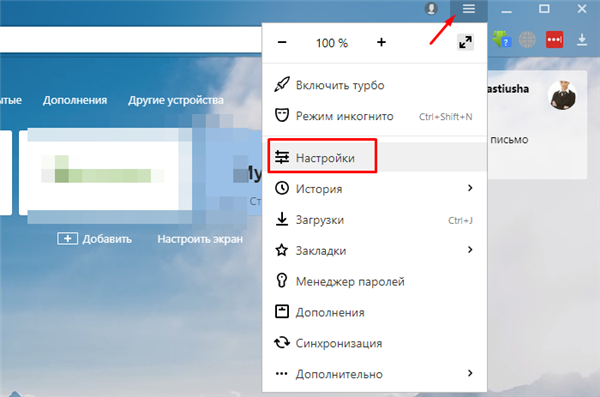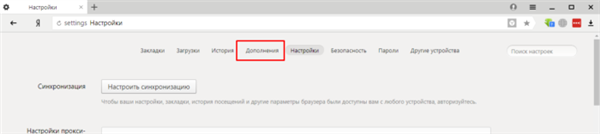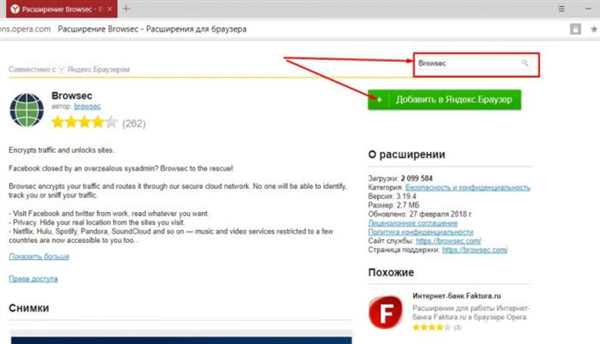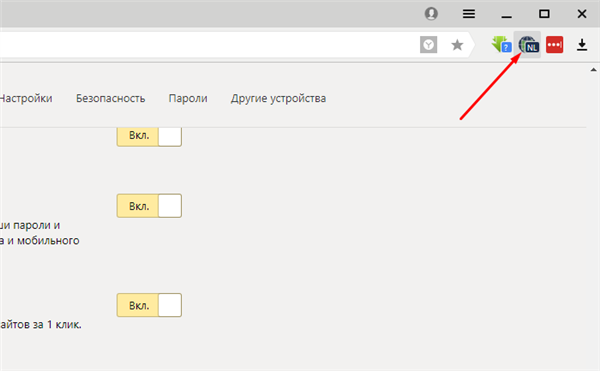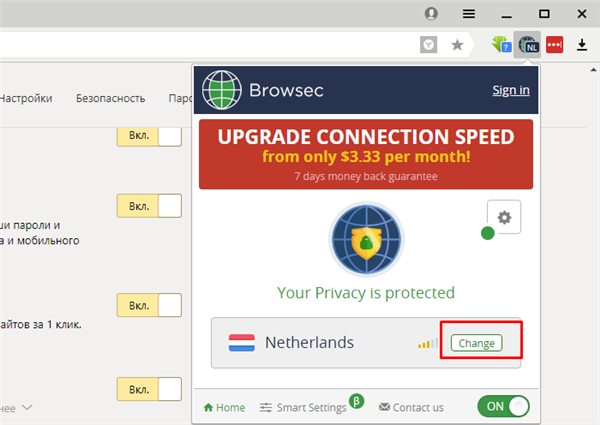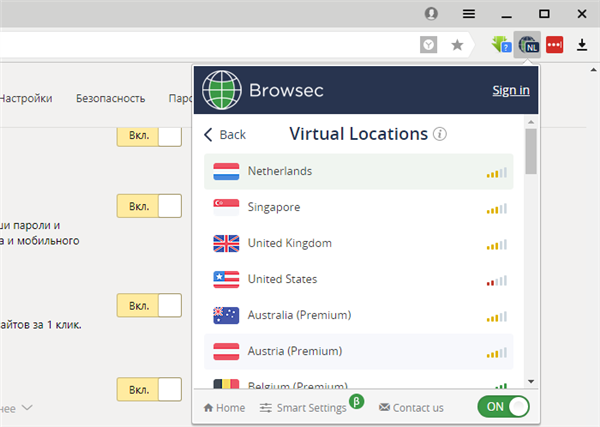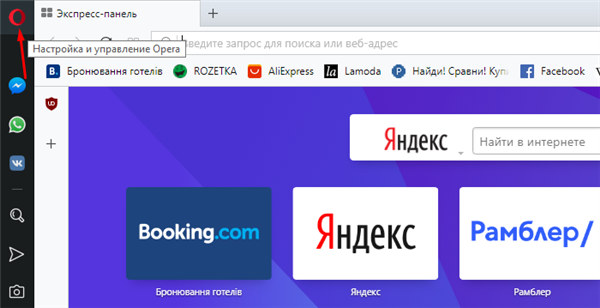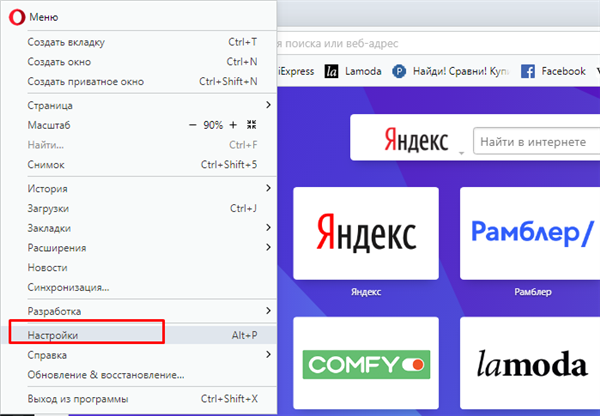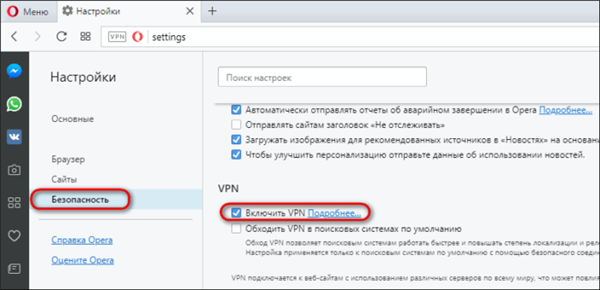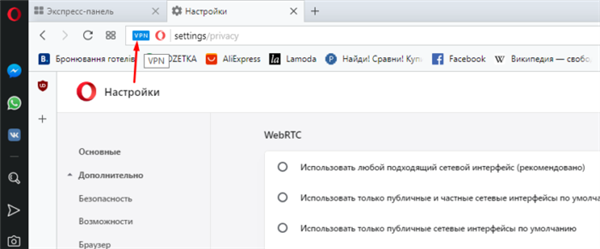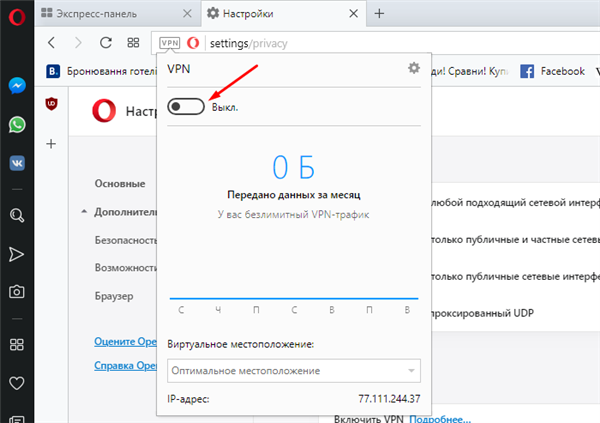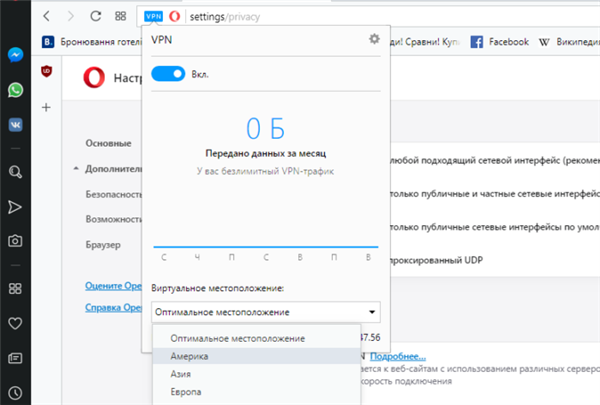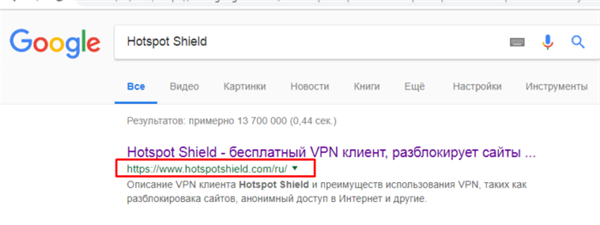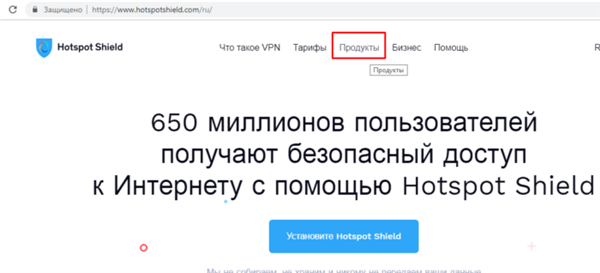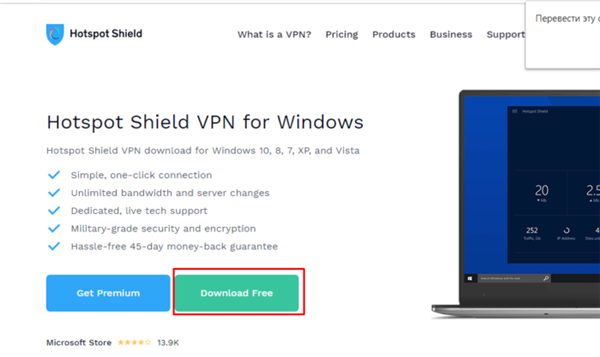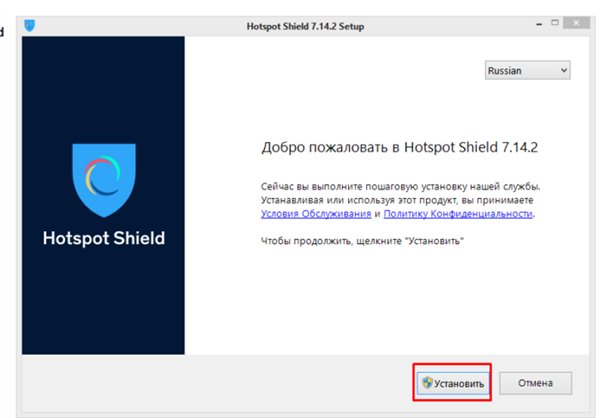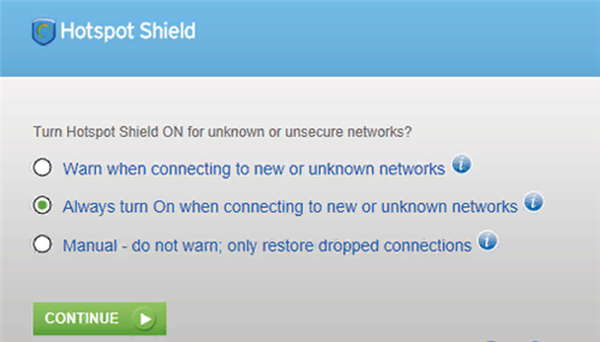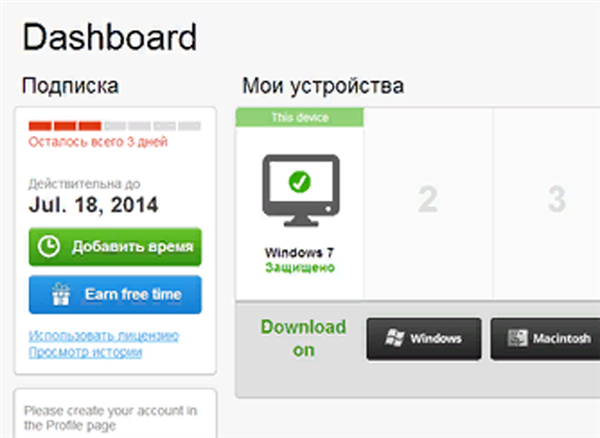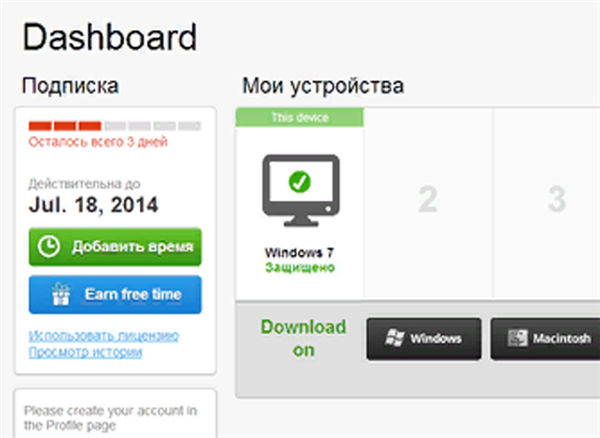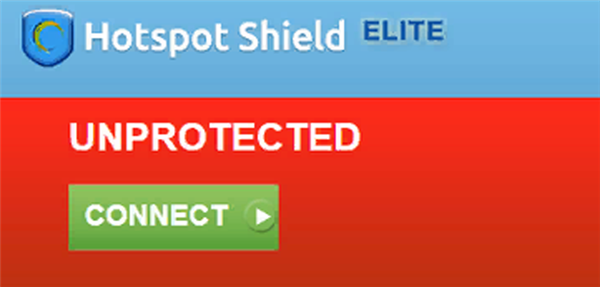У кожного користувача може виникнути ситуація, коли терміново потрібно змінити IP-адресу і залишитися абсолютно конфіденційним. На сьогоднішній день є безліч спеціальних програм для того, щоб залишитися абсолютно анонімним.

Як поміняти айпі адресу в браузері
Навіщо це потрібно
З кожним днем відбувається блокування тисячі сайтів, які можуть виявитися корисними для користувача. Він не може переглядати не тільки сайти з сумнівним змістом, але і ресурси з дійсно корисним контентом. Щоб їх відвідати, досить змінити свій IP-адресу, і під виглядом іноземця переглядати потрібні джерела інформації.
Щоб навести порядок у всесвітній «павутині», було прийнято рішення розробити ip-адреси, які допомагають миттєво ідентифікувати людину. Але вони ж можуть і заважати тим, кому дуже дорога анонімність в інтернеті. Ті, хто вважають всесвітню мережу вільної майданчиком, і розробили спеціальні програми для приховання свого місцезнаходження.
Як користуватися ZenMate в Google Chrome
Цей додаток досить популярно, завантажити його можна з офіційного магазину Гугл Хром. Для цього:
- Перейдіть по посиланню https://chrome.google.com/webstore/detail/zenmate-vpn-best-cyber-se/fdcgdnkidjaadafnichfpabhfomcebme натисніть «Встановити».

Натискаємо «Встановити»
- Підтвердіть дію, натиснувши «Встановити розширення».

Натискаємо «Встановити розширення»
- Як тільки додаток встановиться, біля адресного рядка Google Ghrome з’явиться відповідний значок синього кольору, натиснувши на нього з’явиться вікно, в якому потрібно увійти в обліковий запис.

Клікаємо лівою кнопкою мишки по значку розширення ZenMate
- Натисніть «Реєстрація».

Натискаємо «Реєстрація»
- Ведіть дані, натисніть «Реєстрація».

Вводимо дані, натискаємо «Реєстрація»
- Після реєстрації значок розширення стане зеленим, це означає, що розширення активовано.

Після реєстрації значок розширення ZenMate стане зеленим, клікаєм по ньому
- Натиснувши на нього, з’явиться вікно з повідомленням «Захист включена».

Інтерфейс розширення ZenMate в активному стані
- Ліворуч буде намальований користувач з російським прапором. При наведенні можна ознайомитися з фактичним ip-адресою. А ось наступна іконка зі щитом покаже інформацію про те сервері, який встановлений за замовчуванням. Користувач може натиснути на неї і вибрати одну із запропонованих країн в списку.

Щоб змінити країну, натискаємо на значок прапора по середині

Вибираємо країну, натискаємо «Змінити»
Тепер місцезнаходження повністю приховано.
Щоб перевірити правильність і ефективність програми, варто відвідати сайт «2ip.ru», який надасть інформацію про IP-адресу, операційну систему, імені комп’ютера і т. д. Якщо все зроблено вірно, адреса буде іншим.

Перевіряємо інформацію про IP в сервісі-онлайн
Як поміняти IP-адресу в Яндекс
Якщо користувач для роботи за ПК воліє Яндекс, то процедуру зміни IP-адреси зробити ще простіше. З моменту заборони даної пошукової системи на території України компанією був розроблений проксі-сервер, який називається «Yandex Access». З його допомогою можна користуватися соціальними мережами «Вконтакте», «Однокласники», які в Україні знаходяться під забороною.
Зазвичай цей сервер завжди включений і знаходиться у фоновому режимі, тому достатньо лише відкрити або завантажити даний браузер і користуватися ним для приховування IP-адреси. Але якщо він відключений, потрібно виконати наступні дії:
- Зайти в меню браузера, клацнувши по значку з трьох смужок, потім по пункту «Налаштування».

Клікаємо мишкою по трьох смугах, потім по пункту «Налаштування»
- З’явиться 7 вкладок, потрібно натиснути на «Доповнення».

Активуємо лівим кліком мишки вкладку «Доповнення»
- В даному вікні можна встановити блокування реклами, різних флеш-даних і включити «Yandex Access». Якщо біля цього рядка стоїть показник «Викл.», то потрібно натиснути на нього лівою кнопкою миші, тим самим змінюючи на «Вкл».

Прокручуючи список, знаходимо додаток «Yandex Access», лівою кнопкою мишки переміщуємо перемикач в режим «Вкл.»
Довідка! Дана розробка працює без збоїв і надана фахівцями Яндекс для комфортної роботи кожного користувача. До її переваг можна віднести роботу у фоновому режимі і збереження швидкої швидкості інтернету.
Онлайн-зміна IP
Також можна вдатися до допомоги сторонніх сайтів, які в онлайн-режимі приховають місцезнаходження користувача. На сьогоднішній день розроблено безліч програм і онлайн-програм, тому проблем з пошуком виникнути не повинно. В якості прикладу було обрано «Анонімайзер Хамелеон», який приховає реальне розташування користувача.
- Досить просто ввести потрібний запит в пошуковому рядку.

У пошуковому рядку будь-якого браузера вводимо «анонімайзер онлайн»
- Нижче пошукового рядка є перелік популярних сайтів, при заході на які користувачі бажають залишитися анонімними. Також в рядку можна ввести конкретне посилання на сайт. Там же потрібно натиснути «Go» або «ОК».

У рядок вводимо назву сайту, натискаємо «Go»
Більше ніяких дій робити не слід, можна безперешкодно заходити на необхідні ресурси.
Важливо! Але варто розуміти, що при виборі даного способу ставиться під загрозу безпеку особистих даних, так як програма отримує доступ до них і може користуватися на свій розсуд.
Розширення на Яндекс
Можна скачати спеціальне розширення, яке також дозволить залишатися анонімним. Серед користувачів Яндекса найбільшою популярністю користується «Browsec». Щоб почати користуватися цією утилітою, досить пройти простим алгоритмом:
- Відкрити меню Яндекс і перейти у вкладку «Доповнення» вищевказаним способом.

Клікаємо мишкою по трьох смугах, потім по пункту «Налаштування»

Активуємо лівим кліком мишки вкладку «Доповнення»
- В самому низу сторінки є кнопка для переходу в Каталог розширень для Яндекс.Браузера», клікаєм по ній.

Натискаємо кнопку «Каталог розширень для Яндекс.Браузера»
- В самому верху екрана є пошукова рядок, куди і потрібно ввести запит. Набравши «Browsec», потрібно звернути увагу на зелену кнопку, розташовану нижче. Вона дозволить додати цей плагін список наявних від Яндекс. Як тільки додаток встановиться, розробники запропонують придбати платну версію, яка має більше можливостей.

У пошуковому рядку набираємо «Browsec», потім натискаємо «Додати на Яндекс.Браузер»
На замітку! Користуючись безкоштовно, програма запропонує лише 4 країни для приховання свого місцезнаходження на вибір.
- Щоб зробити режим зміни IP-адреси активним, потрібно знову відкрити свій браузер. Біля рядка пошуку з’явиться значок у вигляді глобуса.

Клікаємо по значку у вигляді глобуса
- Щоб змінити країну відображення, необхідно клікнути на «Change».

Натискаємо на кнопку «Change»
- Вибрати зі списку, клацнув по ній.

Клікаємо по потрібній країні лівою кнопкою мишки
Довідка! Щоб вимкнути плагін достатньо перемістити перемикач з режиму «ON» на «OFF» і навпаки.
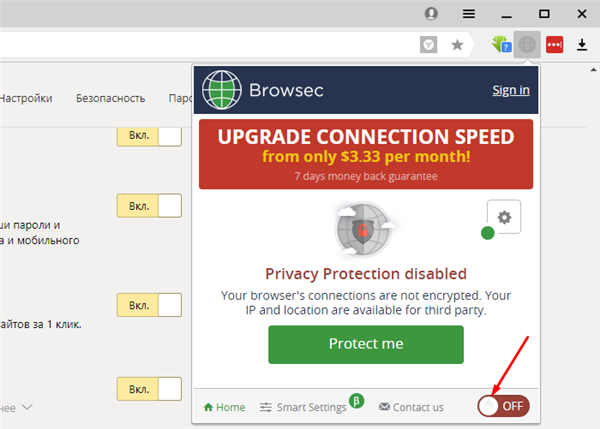
Для виключення розширення переміщуємо перемикач лівим клацанням мишки в режим «OFF»
Тепер користувач залишається повністю анонімним. Щоб у цьому переконатися, достатньо зайти на будь-сервіс, який спрямований на перевірку IP-адреси.
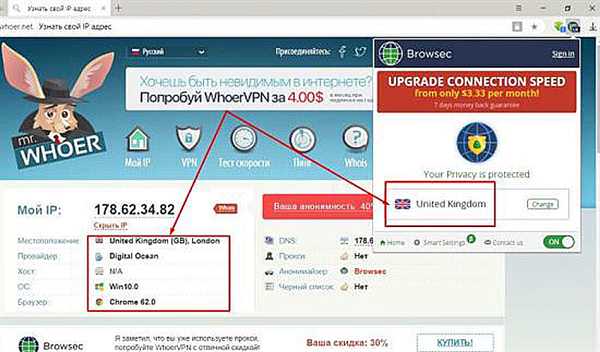
Перевіряємо свій IP-адресу на будь-якому онлайн-сервісі
Довідка! Всі інші програми встановлюються за схожою схемою, тому труднощів при виборі іншої програми виникнути не повинно.
Як поміняти IP-адресу в Opera
Щоб залишитися анонімним, можна завантажити браузер Opera, що містить дану функцію під назвою «VPN». Завдяки йому користувач отримує можливість користуватися ip-адресами різних країн.
Щоб скористатися цією функцією, потрібно завантажити даний браузер на вашому ПК і зробити наступне:
- Кликнути по значку «Про», тим самим відкриваючи список пунктів меню.

Натискаємо лівим кліком мишки по значку «Про» в правому верхньому кутку
- Необхідно вибрати «Налаштування».

Знаходимо і відкриваємо «Налаштування»
- У розділі «Безпека» є вкладка «VPN». Якщо біля рядка «Включити VPN» немає галочки, то треба її поставити.

У розділі «Безпека» відзначаємо галочкою пункт «Включити VPN»
- Тепер цей значок буде з’являтися біля адресного рядка і активуватися на вимогу.

Значок VPN знаходимо біля адресного рядка, активуємо на вимогу лівою кнопкою мишки
- Клікнувши на нього лівою кнопкою миші, потрібно натиснути на «Вкл.», після чого вибрати своє розташування.

Переміщаємо перемикач в режим «Вкл.»
- При бажанні можна вибрати будь-який регіон в розділі «Віртуальне місце розташування».

В розділі «Віртуальне місце розташування» вибираємо будь-який регіон
Приховати IP-адресу за допомогою програми Hotspot Shield
Дана програма також добре зарекомендувала себе і з кожним днем користується все більшою популярністю у користувачів.
- Спочатку потрібно завантажити це додаток з офіційного джерела і почати установку.

В пошуковому полі будь-якого браузера набираємо Hotspot Shield, переходимо на офіційний сайт
- Щоб встановити програму на комп’ютер, необхідно перейти у вкладку «Продукти».

Відкриваємо вкладку «Продукти»
- Натисніть «Download Free».

Клікаємо по блоку «Download Free»
- Натисніть «Встановити» і дотримуйтесь інструкцій інсталятора, залишаючи всі налаштування за замовчуванням.

Натискаємо кнопку «Встановити»
- Тепер відкриється вікно з опціями. Тут також необхідно все залишити без змін та клікніть «Continue» («Продовжити».

Клікаємо по опції «Continue» («Продовжити»
- Після завершення завантаження користувач потрапить в свій особистий кабінет. Дана програма є платною, у вікні буде висвітлюватися час дійсної підписки. Спочатку дається тільки 3 дні безкоштовного користування.

Особистий кабінет користувача
- Вартість передплати не відрізняється дорожнечею, в обмін за невелику плату можна отримати повну конфіденційність. Потрібно вибрати один з варіантів у розділі «Сплатити за час», клікнувши по блоку «Додати час».

Клікаємо по блоку «Додати час»
- Тепер потрібно закрити програму і звернути увагу на правий нижній кут свого робочого столу. Там з’явиться значок у вигляді щита, за яким потрібно клікнути мишкою.

В панелі завдань клікаємо мишкою по значку у вигляді щита
- Програма видасть повідомлення «UNPROTECTED», потрібно клікнути на кнопку «Connect».

Натискаємо на кнопку «Connect»
- З’явиться вікно «PROTECTED», у рядку «Virtual location» необхідно вибрати бажану країну на вибір.

У рядку «Virtual location» вибираємо бажану країну на вибір
Тепер користувач повністю приховав своє місцезнаходження.
Висновок
Дані поради підійдуть як новачкам, так і досвідченим користувачам. Для кожного браузера є свої способи збереження анонімності, але всіх їх об’єднує простота у налагодженні і ефективність у використанні.